websocket+Django+python+paramiko实现web页面执行命令并实时输出
一、概述
WebSocket
WebSocket的工作流程:浏览器通过JavaScript向服务端发出建立WebSocket连接的请求,在WebSocket连接建立成功后,客户端和服务端就可以通过 TCP连接传输数据。因为WebSocket连接本质上是TCP连接,不需要每次传输都带上重复的头部数据,所以它的数据传输量比轮询和Comet技术小很多。
paramiko
paramiko模块,基于SSH用于连接远程服务器并执行相关操作。
shell脚本
/opt/test.sh
#!/bin/bashfor i in {1..10} dosleep 0.5echo 母鸡生了$i个鸡蛋; done
网页执行脚本,效果如下:
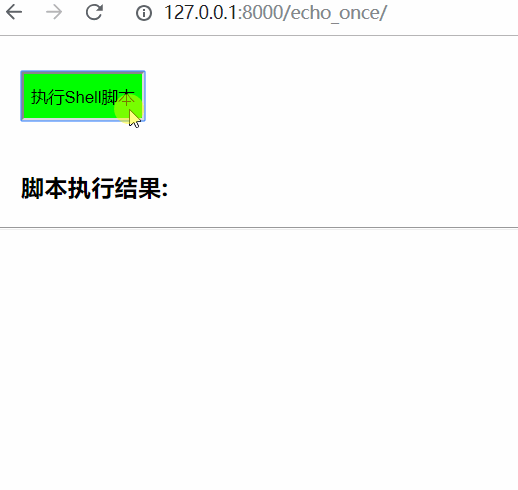
怎么样,是不是很nb!下面会详细介绍如何具体实现!
二、详细操作
django版本
最新版本 2.1.5有问题,使用websocket,谷歌浏览器会报错
WebSocket connection to 'ws://127.0.01:8000/echo_once/' failed: Error during WebSocket handshake: Unexpected response code: 400
所以不能使用最新版本,必须使用 2.1.4以及2.x系列都可以!
安装模块
pip3 install paramiko dwebsocket django==2.1.4
创建项目
使用Pycharm创建一个项目 wdpy ,这个是测试的,名字无所谓!
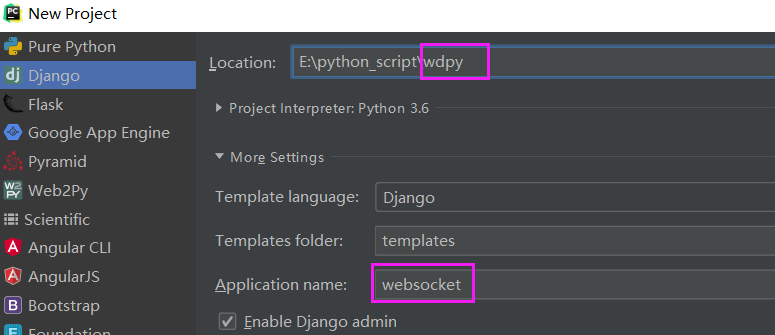
添加路由,修改文件 urls.py
from django.contrib import admin from django.urls import path from websocket import viewsurlpatterns = [path('admin/', admin.site.urls),path('echo_once/', views.echo_once), ]
修改views.py,增加视图函数


from django.shortcuts import render from dwebsocket.decorators import accept_websocket, require_websocket from django.http import HttpResponse import paramiko# def exec_command(comm): # hostname = '192.168.0.162' # username = 'root' # password = 'root' # # ssh = paramiko.SSHClient() # ssh.set_missing_host_key_policy(paramiko.AutoAddPolicy()) # ssh.connect(hostname=hostname, username=username, password=password) # stdin, stdout, stderr = ssh.exec_command(comm,get_pty=True) # result = stdout.read() # ssh.close() # yield result @accept_websocket def echo_once(request):if not request.is_websocket(): # 判断是不是websocket连接try: # 如果是普通的http方法message = request.GET['message']return HttpResponse(message)except:return render(request, 'index.html')else:for message in request.websocket:message = message.decode('utf-8') # 接收前端发来的数据print(message)if message == 'backup_all':#这里根据web页面获取的值进行对应的操作command = 'bash /opt/test.sh'#这里是要执行的命令或者脚本# 远程连接服务器hostname = '192.168.0.162'username = 'root'password = 'root'ssh = paramiko.SSHClient()ssh.set_missing_host_key_policy(paramiko.AutoAddPolicy())ssh.connect(hostname=hostname, username=username, password=password)# 务必要加上get_pty=True,否则执行命令会没有权限stdin, stdout, stderr = ssh.exec_command(command, get_pty=True)# result = stdout.read()# 循环发送消息给前端页面while True:nextline = stdout.readline().strip() # 读取脚本输出内容# print(nextline.strip())request.websocket.send(nextline) # 发送消息到客户端# 判断消息为空时,退出循环if not nextline:breakssh.close() # 关闭ssh连接else:request.websocket.send('小样儿,没权限!!!'.encode('utf-8'))
在 templates 目录下新建文件 index.html


<!DOCTYPE html > <html> <head><meta http-equiv="Content-Type" content="text/html; charset=utf-8"/><title>CMDB系统</title><script src="/static/jquery-1.12.4.js"></script><script type="text/javascript">$(function () {$('#backup_all').click(function () {var socket = new WebSocket("ws://" + window.location.host + "/echo_once/");console.log(socket);socket.onopen = function () {console.log('WebSocket open');//成功连接上Websocketsocket.send($('#backup_all').val());//发送数据到服务端};socket.onmessage = function (e) {console.log('message: ' + e.data);//打印服务端返回的数据//$('#messagecontainer').prepend('<p><pre>' + e.data + '</pre></p>');//$('#messagecontainer').prepend('<hr />');$('#messagecontainer').append(e.data+'<br/>');{#$('#messagecontainer').prepend('<hr />');#} };});});</script> </head> <body> {#<br>#} <button style="margin: 20px;height: 40px;background-color: #00ff00;" type="button" id="backup_all" value="backup_all">执行Shell脚本 </button> <h3 style="margin: 20px;">脚本执行结果:</h3> <div id="messagecontainer" style="margin: 20px;"> </div> <hr/> </body> </html>
和manage.py 同级目录,新建目录static,在里面放 jquery-1.12.4.js 文件
从百度搜索下载即可!
修改 settings.py ,设置satic路径
STATIC_URL = '/static/' STATICFILES_DIRS = (os.path.join(BASE_DIR,"static"), )
requirements.txt 这个是项目依赖文件,内容如下:
Django==2.1.4 dwebsocket==0.5.10 paramiko==2.4.2
此时,目录结果如下:
./ ├── db.sqlite3 ├── manage.py ├── requirements.txt ├── static │ └── jquery-1.12.4.js ├── templates │ └── index.html ├── untitled2 │ ├── __init__.py │ ├── settings.py │ ├── urls.py │ └── wsgi.py └── websocket├── admin.py├── apps.py├── __init__.py├── migrations│ └── __init__.py├── models.py├── tests.py└── views.py
启动linux服务器
这里使用的是linux服务器,系统是 ubuntu-16.04.4-server-amd64
脚本 /opt/test.sh 就是上面的内容,已经设置了755权限
启动项目
使用Pycharm启动,访问网页:
http://127.0.0.1:8000/echo_once/
效果就是上面演示的!
测试命令
除了执行脚本,还可以执行其他命令,比如安装ntpdate
修改views.py,将 command 修改一下
command = 'apt-get install -y ntpdate'#这里是要执行的命令或者脚本
再次执行,效果如下:
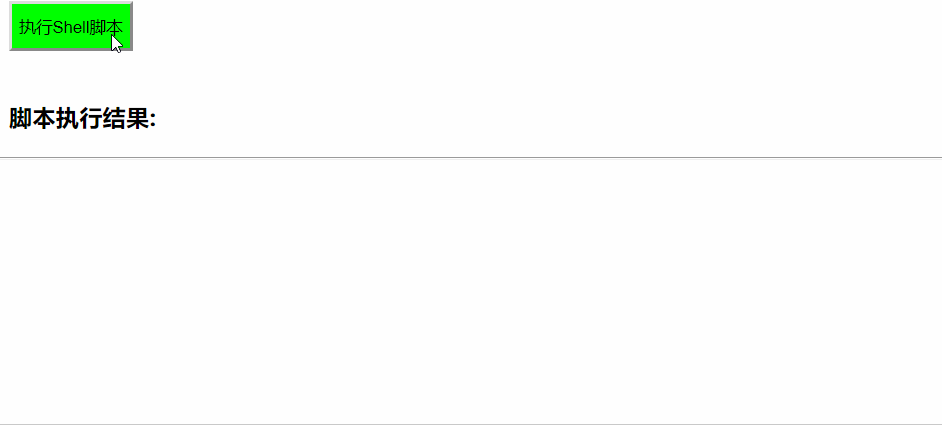
完整项目
如需完整项目代码,请访问:
https://github.com/py3study/wdpy
本文参考链接:
https://blog.csdn.net/linxi7/article/details/76161584
注意:这篇文章的效果并不是实时输出,它是命令执行完成之后,才显示在网页上面的!
那么因此,我在他的代码基础上,做了一些改进!才实现 实时输出的效果!






